はじめに
今回はすーぱー初心者の方に向けたVRChatワールドの作り方を解説します!
Unityのダウンロード方法やVCCの入れ方を含めてなるべく噛み砕いて説明をしていくつもりです!
この記事のゴールは下の画像の様なワールドをアップロードする事です!
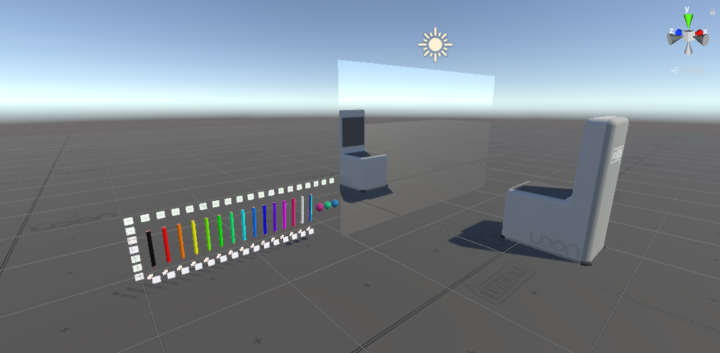
Unityをダウンロードしよう!
VRChatでアバターやワールドをアップロードするにはUnityがというプラットフォームを使う必要があります!
そのためにまずはUnityをダウンロードしましょう!
まずはUnityの公式サイトにサインインしてください!(ここをクリック)
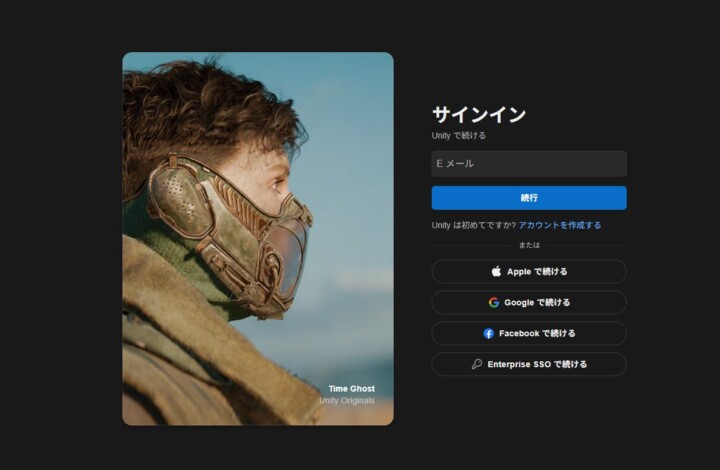
もしまだアカウントを持ってなければ作成してください!
サインインが完了したらダウンロードの文字をクリックします!
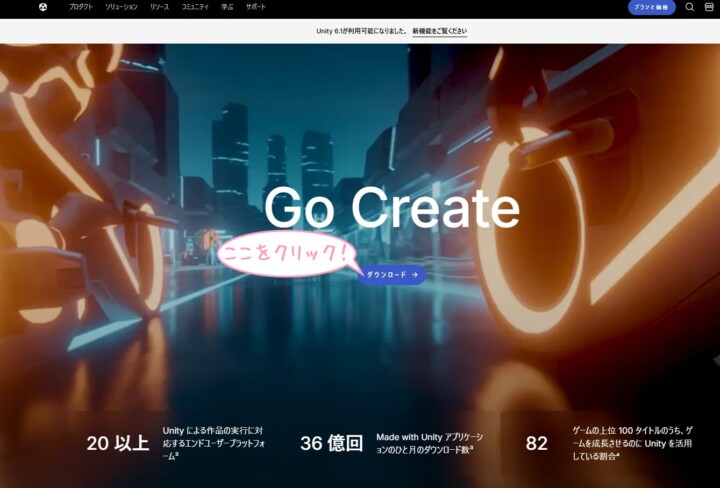
この画面になったらまたダウンロードボタンを押します!
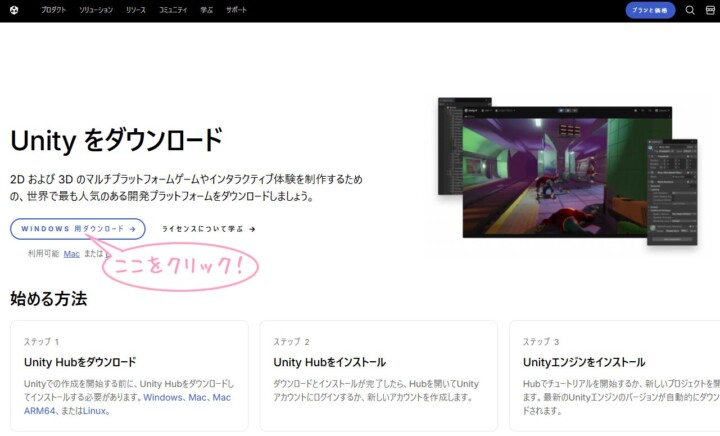
ダウンロードできたUnityHubSetup.exeを開いてダウンロードをすすめましょう!
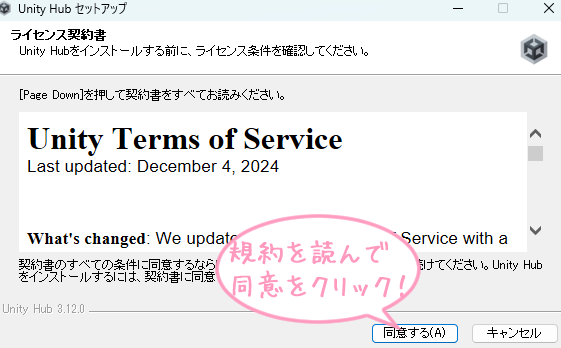
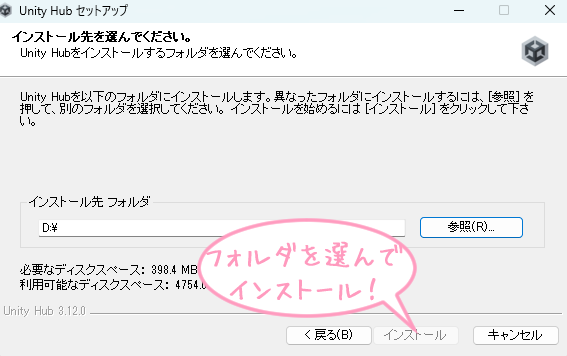
UnityHubのインストールが終わったらさっそくアプリを開いてみましょう!
開いたら左側の欄のInstallsを押した後、右上のInstallEditorを押してください!
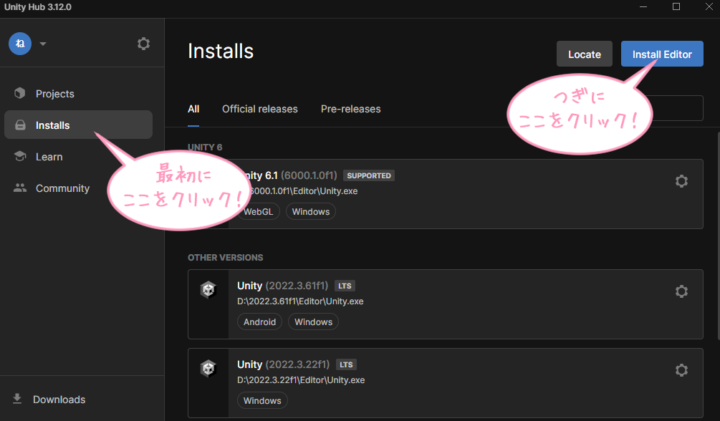
InstallEditorから開いた画面でArchiveを押しましょう!
そのあとにdownload archiveを押します!
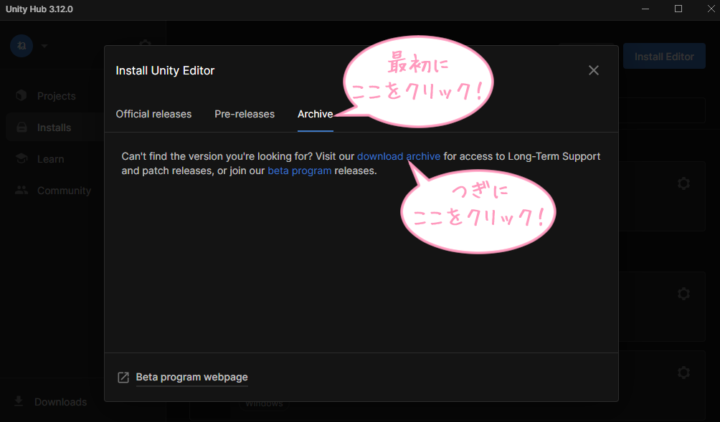
後述するVCCで使えるUnityのバージョンは、現在2022.3.22f1と2019.4.31f1の2つです。
今はどちらのバージョンも問題なく使えますが将来的にUnity2019対応のSDKアップデートができなくなる可能性があるので、公式はUnity2022の使用を推奨しています!
一応両方のUnityバージョンをダウンロードしておきましょう!
クリックして開いたページから2022.3.22f1と2019.4.31f1をそれぞれダウンロードしてください!
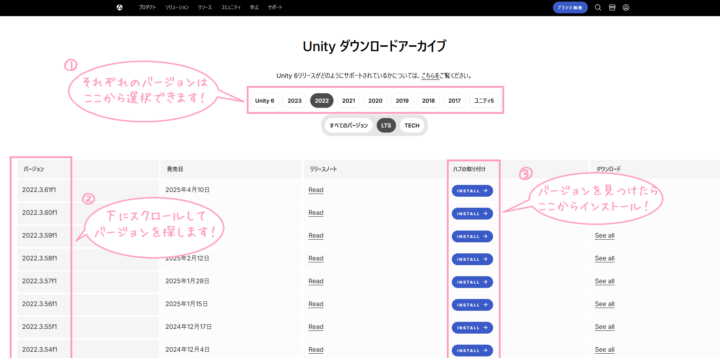
INSTALLを押すとUnityHubの画面が変わります!
このままContinueを押すとダウンロードが始まります!
その時に必ずAndroid Build Supportにチェックをいれてください!

Android Build Supportの下のOpenJDKとAndroid SDK & NDK Toolsのチェックマークは外してもいいらしいですが私はチェックしたままにしています..!
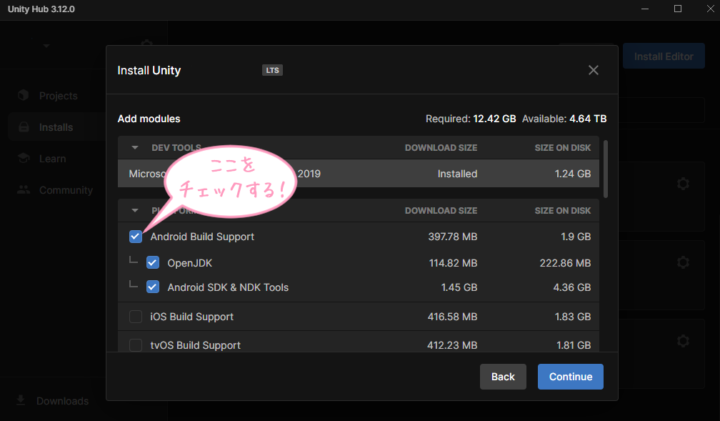
Continueを押してダウンロードが終わったら、次にVCCのダウンロードを始めましょう!

ダウンロードが終わるまでかなり時間がかかります!慌てず待ってください!
VCCをいれよう!
まずはVCCをダウンロードしましょう!
まずはVRChatにログインしてください!
左の欄からDownloadをおして画面が変わった後、右側のDownload the Creator Creationを押しましょう!
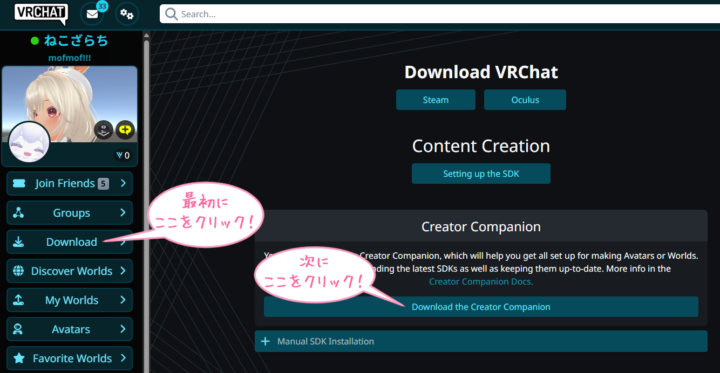
ダウンロードした.exeを開いてVCCをsetupしていきます!
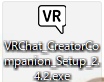
クリックして開いたウィンドウに規約が書いてあるので同意にチェックをいれましょう!
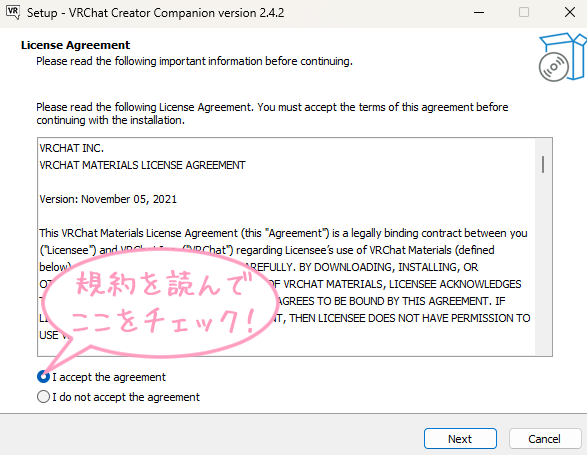
Nextを押すとそのままダウンロードが始まります!
ダウンロードできたVCCを開きましょう!

アプリを開いてこの様な画面になったらVCCのダウンロードは成功です!
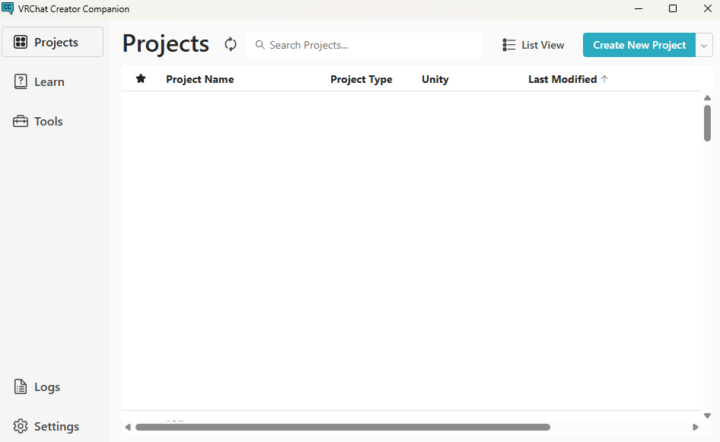

VCCのダウンロードができたので、プロジェクトの作成に移ります!
プロジェクトを開こう!
まずはVCC画面の右上にあるCreate New Projectを押しましょう!
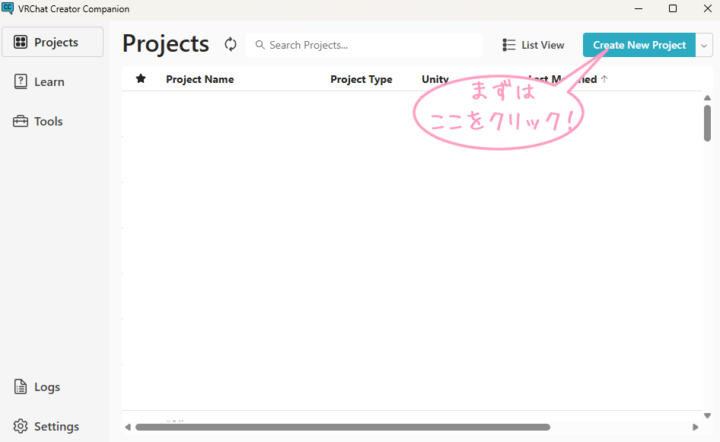
押したら下のような画面になります!
まずはConfigure Project欄のProject Nameをわかりやすい名前に変更しましょう!
この記事上では、はじめてのワールド制作にします!
その下のProject Locationを自分の好きな場所に変更したら、上にあるUnity 2019 World Projectをクリックして、下のCreate Projectボタンが青くなったら押してください!

ここでつけた名前はあとからVCCアプリに一覧で表示されます!
わかりやすい名前にしておかないと後々後悔します…
私みたいに…
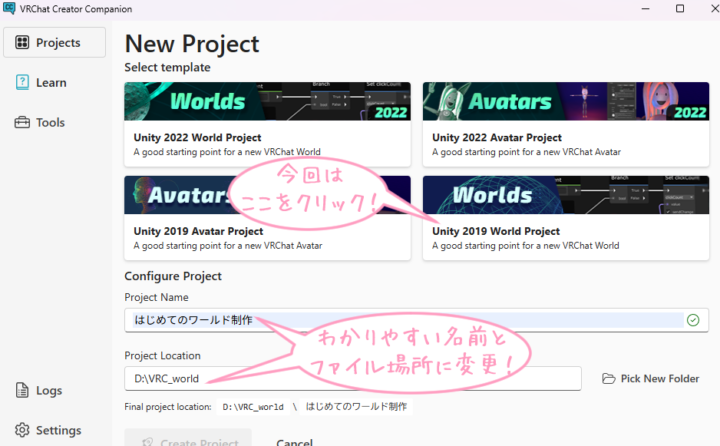
Create Projectボタンを押すとダウンロードが始まります!
しばらくしたらUnityプロジェクトの詳細が表示されるのでOpen Projectを押しましょう!
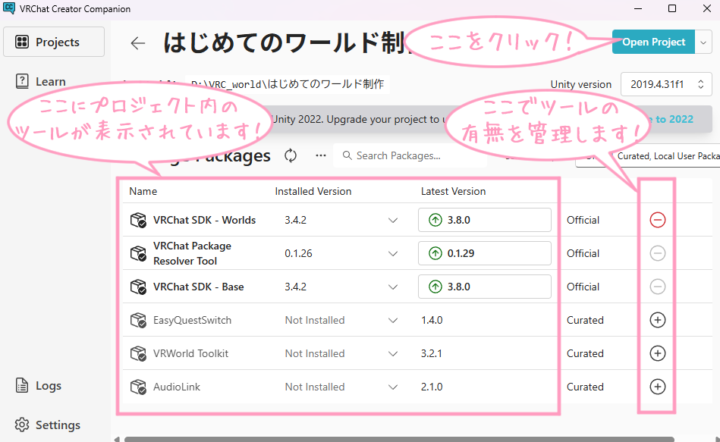
Open Projectボタンを押したら自動的にunityが起動します!
いよいよワールド制作です!

VCCにはUnityプロジェクト単位で管理できる便利な機能がたくさんあります!
liltoonやModular Avatarなどがそうです!
いずれ他の記事で解説したいな…
オブジェクトを置いてみよう!
VCCからUnityが自動で起動されたと思います!
Unityはいろいろな事ができる反面、とても難しくて喧嘩する事が多々あります…
なのでひとまず簡単にUnityの画面を説明していきますね!
まずプロジェクトに置いてあるオブジェクトは、すべて左上のhierarchy欄に表示されています!
デフォルトのままなので今は何も置いていないはずです!
次に下の欄ですが、ここにはプロジェクト内に入っているAssetのファイルやプレハブなどが表示されています!
まずは歩ける床を置いてみましょう!
左下にあるAll Prefabsを押してください!
そうすると左の欄にこのプロジェクトに入っているすべてのPrefabが表示されます!
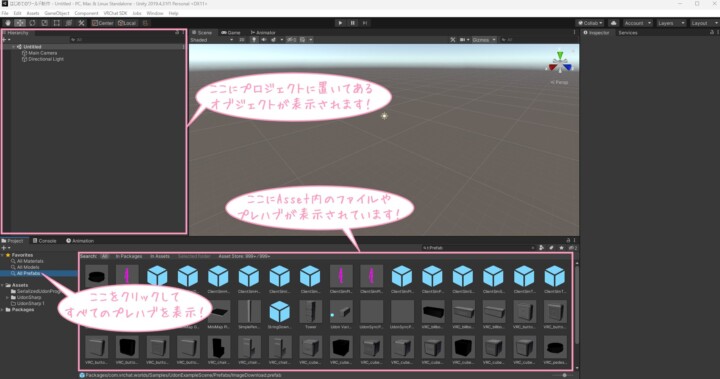
下の一覧にあるFloorとVRCWorldをhierarchyにドラック&ドロップしましょう!
Floorは床でVRCWorldはプレイヤーの事です!
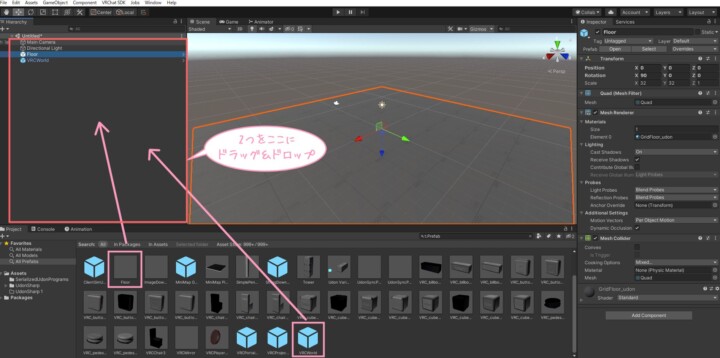
オブジェクトをクリックして選択すると画面右側にinspector欄が表示されます!
inspectorは今現在選択しているオブジェクトのcomponent情報や数値が表示されています!

VRCWorldはワールドを作る時に必ず1つhierarchyに置かなければいけません!
VRCWorldの置いてある場所がプレイヤーのリスポーン場所になります!
また、inspector欄にある数値を変える事でプレイヤーの速さなどを変えられます!

また、FloorのinspectorにあるColliderという単語はこの先本当によく見る単語です!
Cube ColliderやMesh Colliderなど様々なColliderがありますが、簡単にいえばそのオブジェクトの当たり判定の事を指します!

これが適応されていないとプレイヤーが触れることができません!
つまり床に乗ってもすり抜けちゃいます…
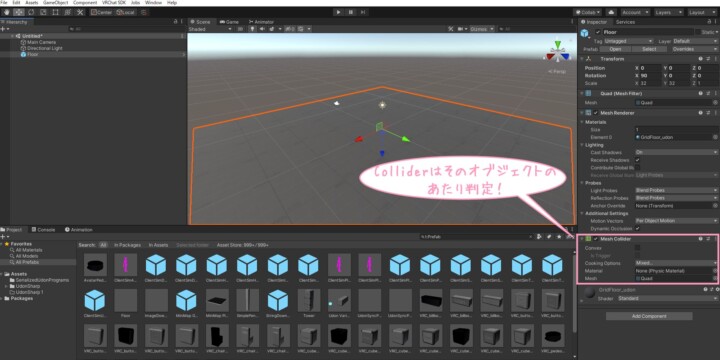
FloorとVRCWorldを置く事ができたら上の再生ボタンを押してみましょう!
何も問題がなければUnity上でワールドの中を操作できる状態になるはずです!
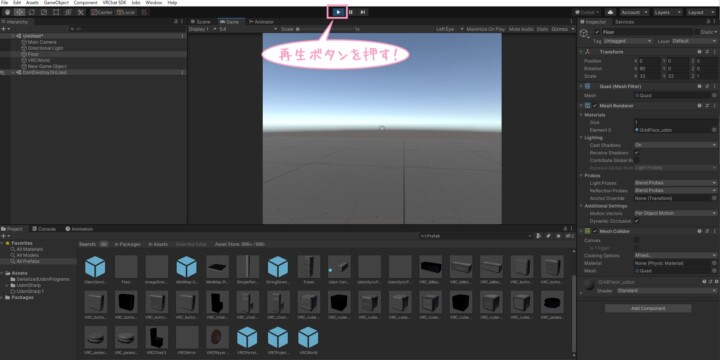
まだ床しか置いていないのでとても殺風景です!
ここからいろいろな物を置いていきましょう!
再生状態を終わらせたい時はescapeキーを押してマウスカーソルを出したら、停止ボタンを押してください!

escapeキーを押すとVRChatの設定画面のようなものが出てきます!
身長を変えたりリスポーンしたりとUnity単体でいろいろな操作ができちゃいます!
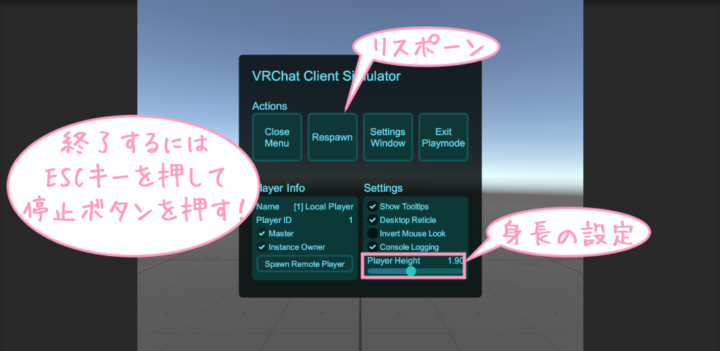
次はVRChatでよく見かける椅子とミラーを置いてみましょう!
さっきと同じ様にAll PrefabsからVRCChair3とVRCMirrorをhierarchyにもってきます!
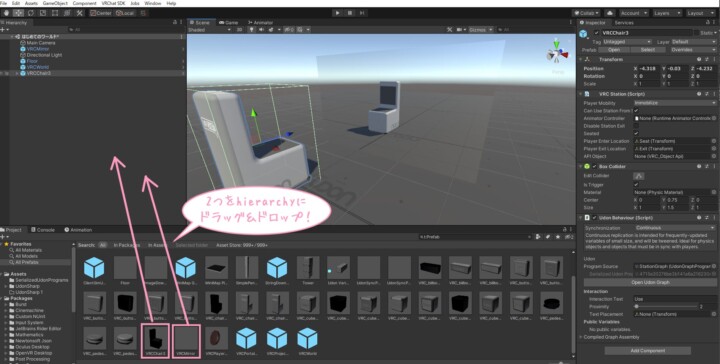
2つとも無事に置けたらまた再生ボタンを押してみましょう!
身に覚えのあるミラーと座れる椅子を発見できたら成功です!
次はアセットをつかってみましょう!
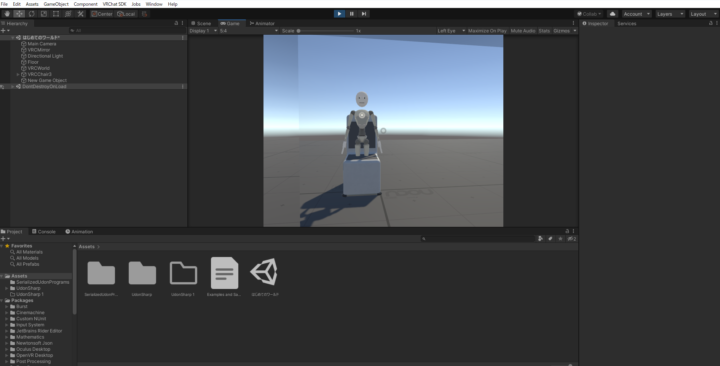

こんな感じでワールドにオブジェクトを置く事はさして難しくはありません!
アセットをつかってみよう!
今回はPackage Shop @aivrc様のQvPenのアセットを使います!
VRChatterなら1度は見た事がある、空中に文字を書くことができるペンのアセットです!
まずはQvPenをダウンロードしましょう!(ここをクリック)
今回はUnity2019を使うので必ずvpmでのインストールを押してください!
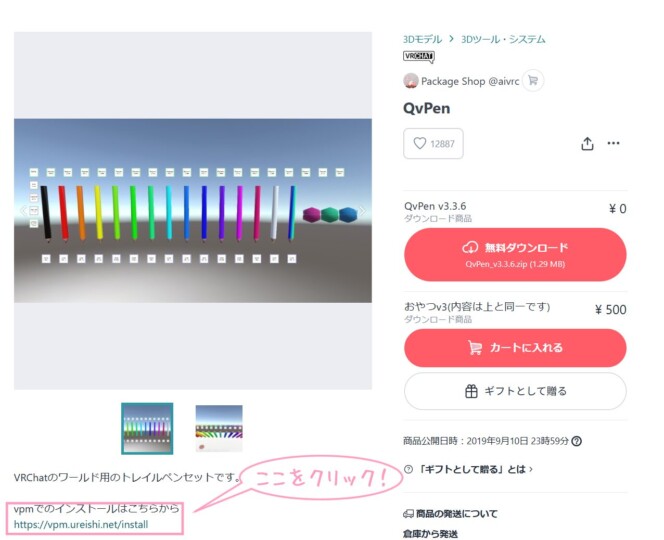
ダウンロードするとVCCの画面が変化します!
I Understand. Add Repositoryを押してQvPenをインストールしましょう!
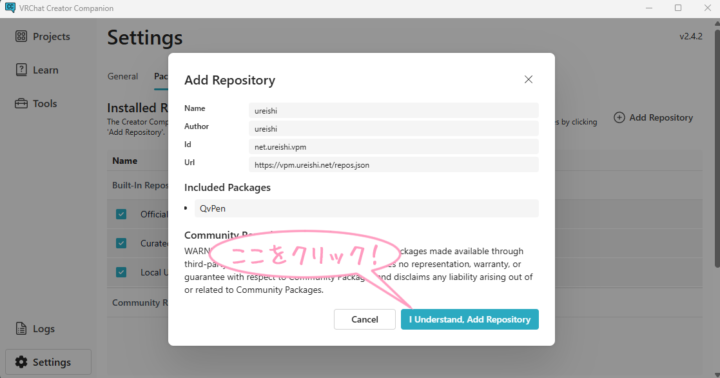
この時かならずQvPenがはいっているか確認してください!
マイナスになっていたらOKです!
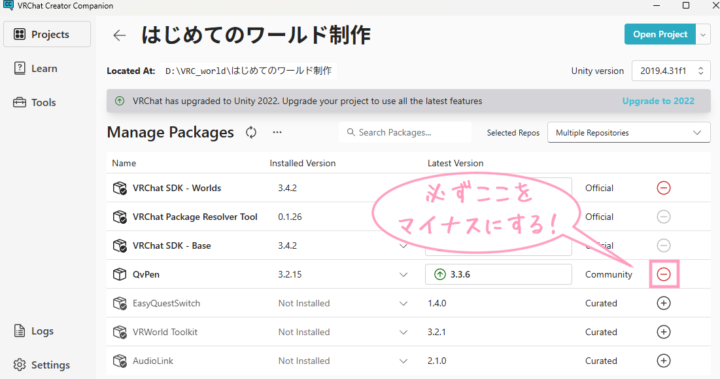
無事にQvPenのインストールができていたらAll Prefabの中にQvPenが表示されているはずです!
QvPen(grad)をhierarchyに置きましょう!
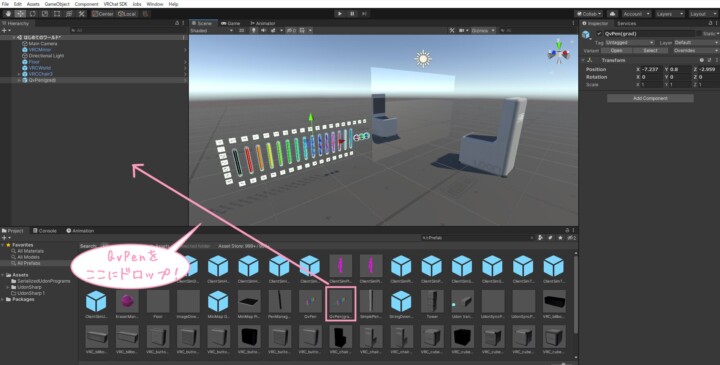
あとはそれぞれ好きな位置にオブジェクトを移動して再生ボタンを押してみましょう!
全部ちゃんとできていたらQvPenも無事に使えるはずです!
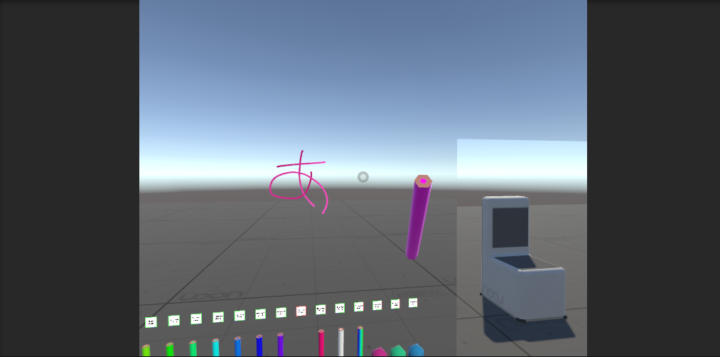
これで最初の目標のワールドを作ることができました!
あとはこのワールドをVRChatにアップロードしてみましょう!
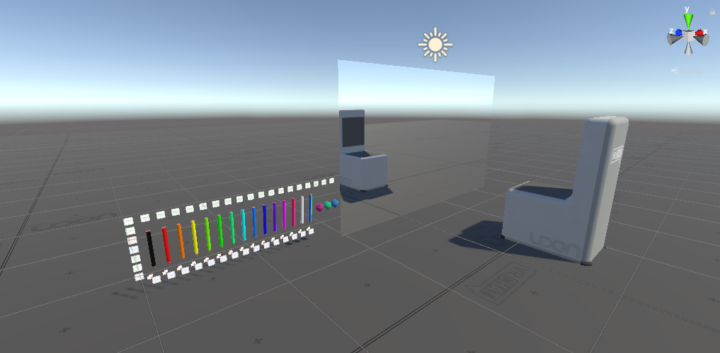
ワールドをアップロードしよう!
最後にワールドをアップロードしましょう!
まずはVRChat SDKをクリックして出てきたShow control Panelをクリックしましょう!
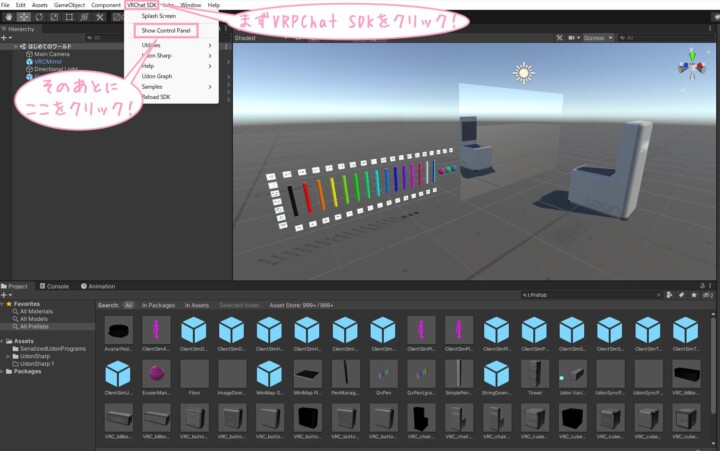
するとこんな画面がでてきます!
まずはCapture From Sceneでワールドのサムネを撮影しましょう!
そのあとに1番下のチェックボックスにチェックをします!
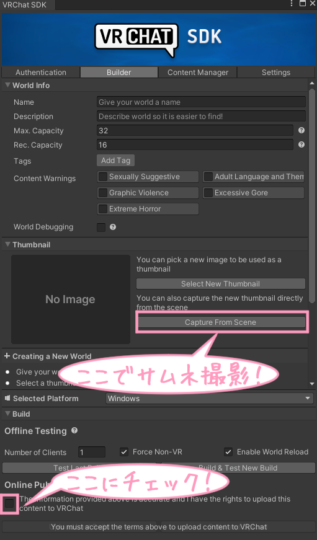
それぞれの入力欄に上からワールド名・ワールド説明文・最大人数・おすすめ人数を入力したら一番下にあるBuild and Uploadを押しましょう!

ワールドの更新などで同じプロジェクトの2回目以降のアップロードをするときは左のUpload Last Buildを押してください!
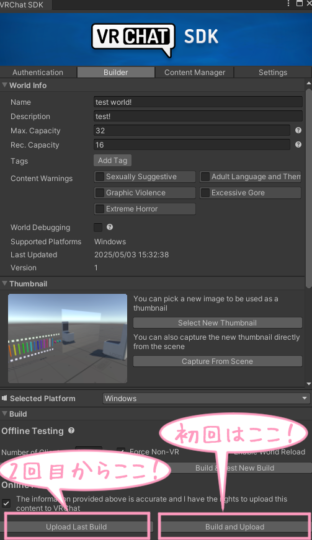
Unityでしばらくロードに時間がかかりますが、Upload Succeeded!と表示されたらワールドアップロード完了です!

おわり!
お疲れ様でした!
無事にワールドをアップロードできてVRChatでも遊びにこれました!
基礎の基礎はこれでおしまいなので、オブジェクトを増やしたりアセットを買ったりする手順を増やせば自分のお部屋ワールドも作れるようになります!

VRChatユーザーランクがUserになればワールドをパブリックに公開できるようになります!自分のつくったお部屋が誰かに気に入って使ってもらえる…
言葉にできないうれしさがあります!!



コメント
Hi, this is a comment.
To get started with moderating, editing, and deleting comments, please visit the Comments screen in the dashboard.
Commenter avatars come from Gravatar.